
Peter Holmes
0
2028
515
Windows 8.1 offre bon nombre des fonctionnalités d'économie de batterie que l'on trouvait dans les versions précédentes de Windows, mais elles se trouvent souvent à des emplacements différents. Ces options vous aideront à faire durer la batterie de votre tablette ou de votre ordinateur portable aussi longtemps que possible..
Désactiver Bluetooth
Votre tablette ou ordinateur portable Windows 8.1 est probablement accompagné de la prise en charge Bluetooth activée par défaut. Si vous n'utilisez pas d'appareils Bluetooth sans fil, le fait de laisser la radio Bluetooth en marche épuisera tout simplement la batterie.
Pour désactiver Bluetooth si vous ne l'utilisez pas, balayez du côté droit ou appuyez sur Windows Key + C pour accéder aux icônes, sélectionnez Paramètres, puis Modifier les paramètres du PC. Naviguez vers le PC et les périphériques> Bluetooth et désactivez Bluetooth. Si vous souhaitez utiliser Bluetooth, vous pouvez facilement le réactiver à partir d'ici..
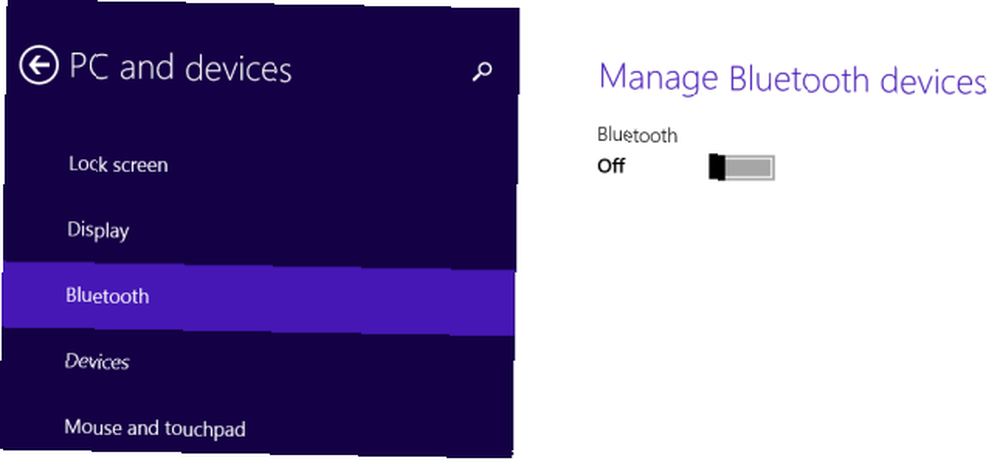
Ajuster la luminosité de l'affichage
Le rétroéclairage de votre écran consomme un peu d'énergie. Réduire la luminosité de votre écran permettra d’économiser cette énergie. Windows 8.1 utilise la luminosité automatique sur les appareils dotés de capteurs de luminosité, mais vous pouvez également régler le paramètre de luminosité vous-même..
Pour accéder au curseur de luminosité, ouvrez la barre des icônes et sélectionnez l'icône Paramètres. Appuyez ou cliquez sur l'icône d'écran et ajustez le curseur de luminosité.
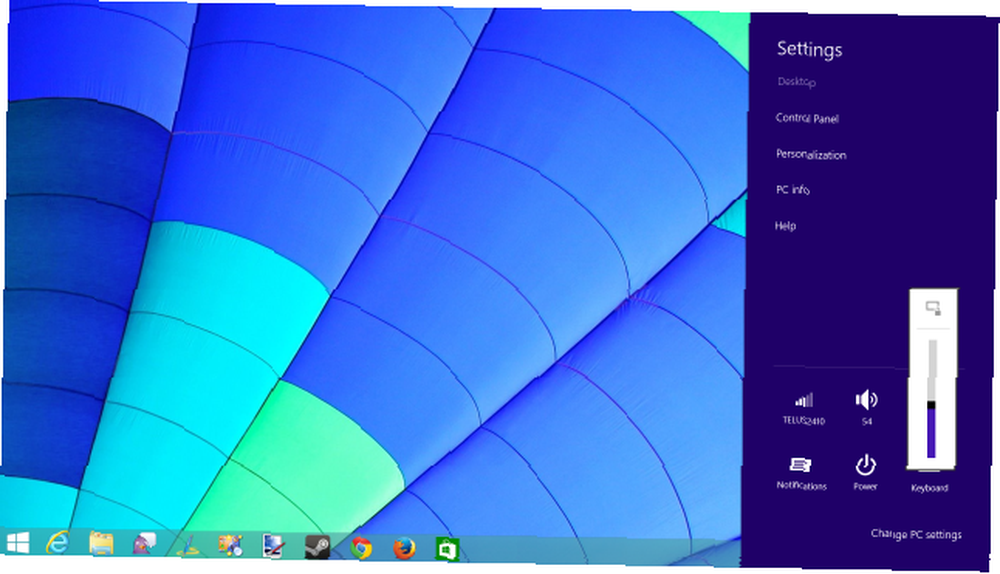
Choisissez un plan d'alimentation
Windows 8.1 a toujours des plans d'alimentation Windows standard, qui ne sont en principe que des groupes de paramètres que vous pouvez modifier en même temps. Par exemple, le mode de gestion de l'alimentation par défaut est Équilibré, mais vous pouvez sélectionner Économiseur d'énergie pour économiser de l'énergie. Dans la plupart des cas, vous voudrez vous en tenir au paramètre équilibré par défaut. Les modes de gestion de l'alimentation vous exposent également des options supplémentaires. Vous pouvez ainsi creuser dans cette boîte de dialogue et ajuster divers paramètres d'alimentation. Options d'alimentation Windows 7 et modes veille décrits Explication des options d'alimentation Windows 7 et modes veille mis en évidence qu'il a été conçu pour aider votre batterie à durer plus longtemps. L’une des principales caractéristiques remarquées par les utilisateurs est que l’écran s’assombrit avant… pour contrôler le fonctionnement de vos paramètres d’économie d’énergie. Nous ne recommandons pas nécessairement de modifier les paramètres plus avancés à moins que vous ne sachiez ce que vous faites..
Pour modifier les modes de gestion de l'alimentation, ouvrez le Panneau de configuration du bureau en appuyant sur la touche Windows + X Chaque raccourci Windows 8 - Gestes, Bureau, Ligne de commande Tous les raccourcis Windows 8 - Gestes, Bureau, Ligne de commande Windows 8 traite des raccourcis. Les personnes utilisant des ordinateurs tactiles utilisent les gestes tactiles, les utilisateurs dépourvus d'appareils tactiles doivent apprendre les raccourcis de la souris, les utilisateurs expérimentés, les raccourcis clavier sur le bureau et les nouveaux raccourcis de ligne de commande, et… et en cliquant sur Panneau de configuration. Accédez à Matériel et audio> Options d'alimentation, puis sélectionnez votre mode de gestion de l'alimentation..
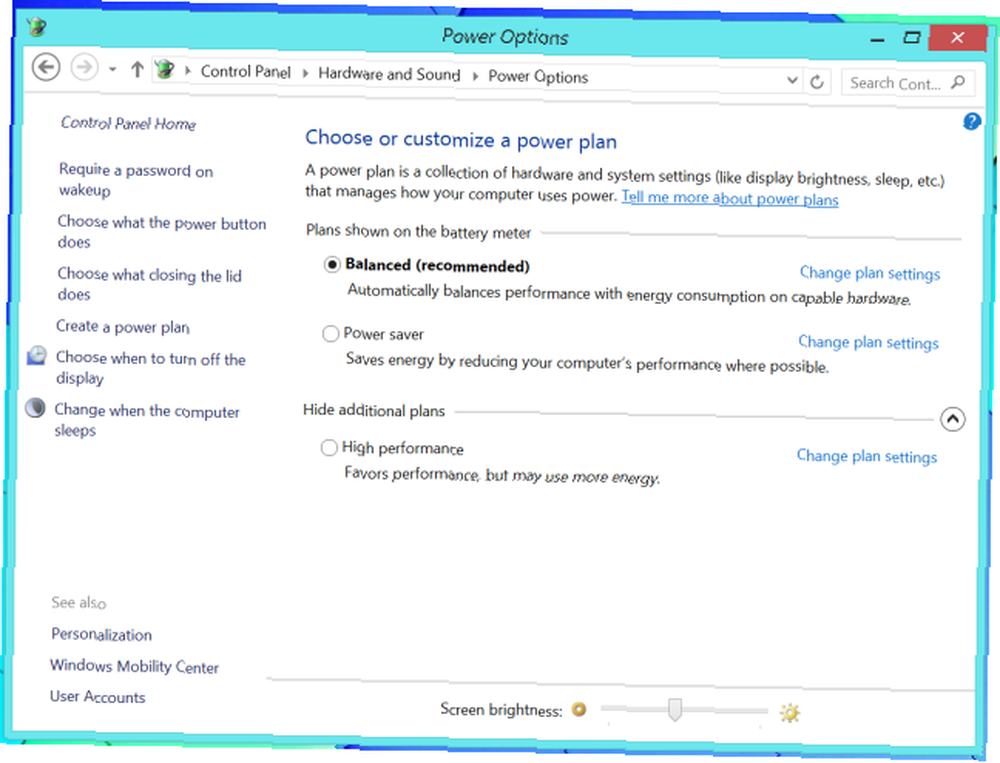
Ajustez les temps d'affichage et d'ordinateur
Bien que vous ne souhaitiez probablement pas vous plonger trop dans les options du plan d'alimentation, vous souhaiterez peut-être ajuster les paramètres. “éteindre l'écran” et “mettre l'ordinateur en veille” fois. Cliquez sur les liens Modifier les paramètres du plan dans l'écran Options d'alimentation pour accéder à ces paramètres..
Vous pouvez contrôler ce qui se passe lorsque vous quittez votre ordinateur ou le mettez de côté et arrêtez de l'utiliser à partir d'ici. Pour économiser la batterie, vous voulez que l'écran de l'ordinateur s'éteigne le plus rapidement possible et le mettre en veille le plus rapidement possible. Lorsque l'écran est éteint - et surtout lorsque l'ordinateur est en veille - vous utilisez moins d'énergie.
Bien sûr, tout ce que vous ajustez ici est un compromis. Si vous définissez des durées trop basses, l’ordinateur éteindra son affichage et dormira pendant que vous l’utilisez encore. Vous pouvez également économiser de l'énergie en mettant votre appareil en veille lorsque vous avez fini de l'utiliser, au lieu d'attendre qu'il s'éteigne et qu'il s'endorme tout seul..
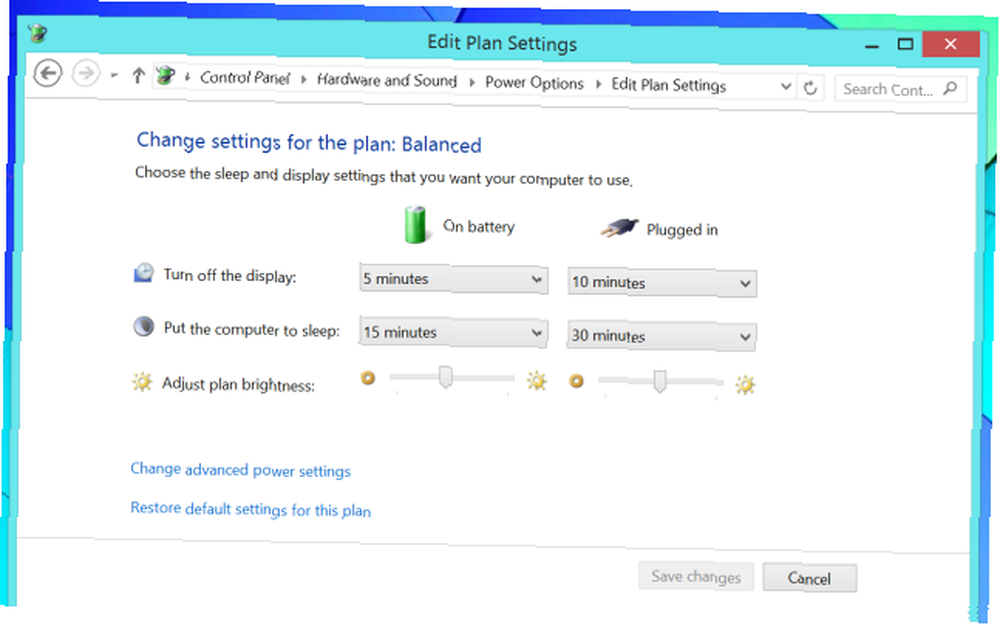
Débrancher les périphériques
Les périphériques que vous avez connectés à votre ordinateur consomment de l'énergie. Par exemple, si une souris USB est connectée à votre ordinateur, celle-ci tire son alimentation du port USB de votre ordinateur pour pouvoir fonctionner. Ce n'est pas une énorme quantité d'énergie et vous ne devriez pas vous inquiéter si vous utilisez réellement la souris, mais vous voudrez débrancher les périphériques que vous n'utilisez pas si vous voulez vraiment économiser de l'énergie..
Certains périphériques USB consomment plus d'énergie que d'autres, bien sûr. Une minuscule clé USB ne consomme pas autant d'énergie qu'un disque dur externe mécanique, par exemple.
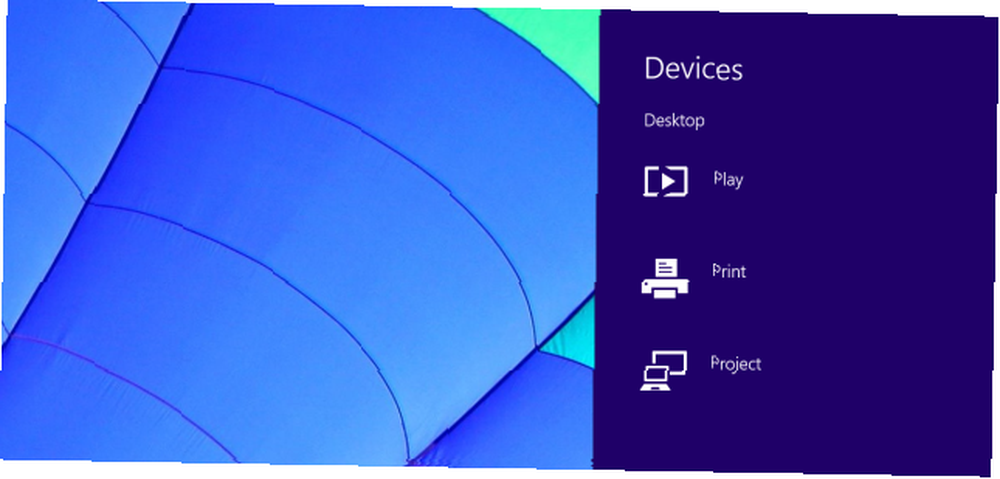
Utiliser le mode avion
Le mode avion désactivera le Wi-Fi, le Bluetooth et toute connexion de données mobile. Si vous n'avez pas besoin d'un accès au réseau, il s'agit d'un moyen simple de réduire l'autonomie de la batterie de votre appareil en désactivant les fonctionnalités sans fil..
Pour activer le mode avion, cliquez sur l'icône du sans fil dans la barre d'état système de votre bureau et basculez le curseur du mode avion. Vous pouvez également ouvrir la barre des icônes, appuyez sur Paramètres, puis sur l'icône Wi-Fi pour accéder à ce menu..
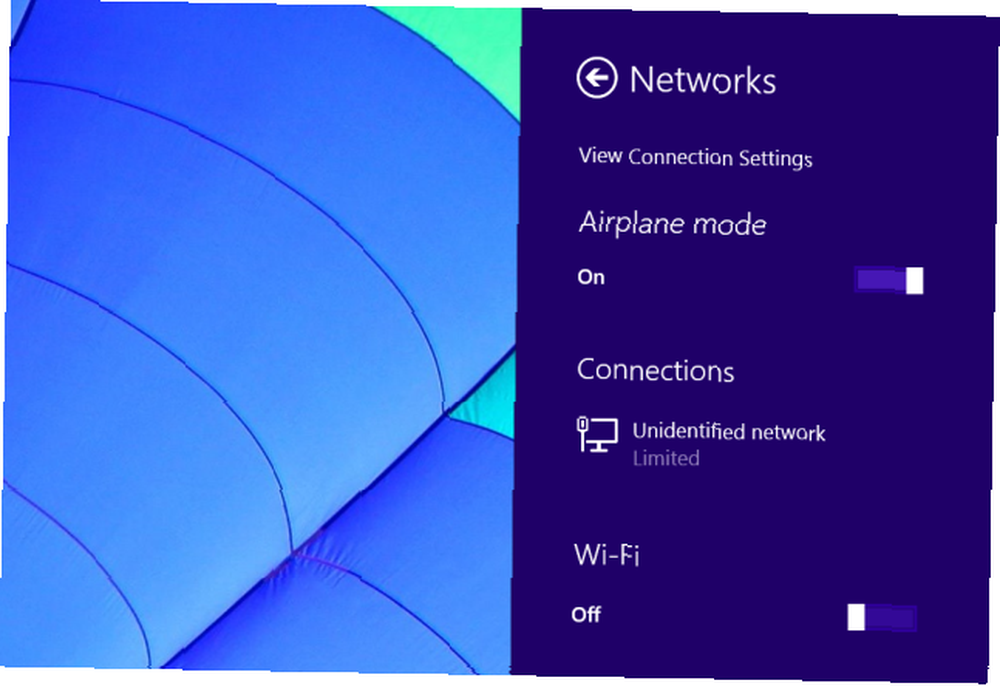
Désactiver les mises à jour automatiques des applications
Si vous préférez mettre à jour les applications manuellement, vous pouvez empêcher Windows de mettre à jour “Store apps” automatiquement Pour ce faire, ouvrez l'application Windows Store, balayez du côté droit ou appuyez sur les touches Windows + C, puis accédez à Paramètres> Mises à jour des applications. Cela ne vous fera pas économiser beaucoup d'énergie, mais cela vous permettra de mettre à jour les applications lorsque vous choisissez de les mettre à jour..
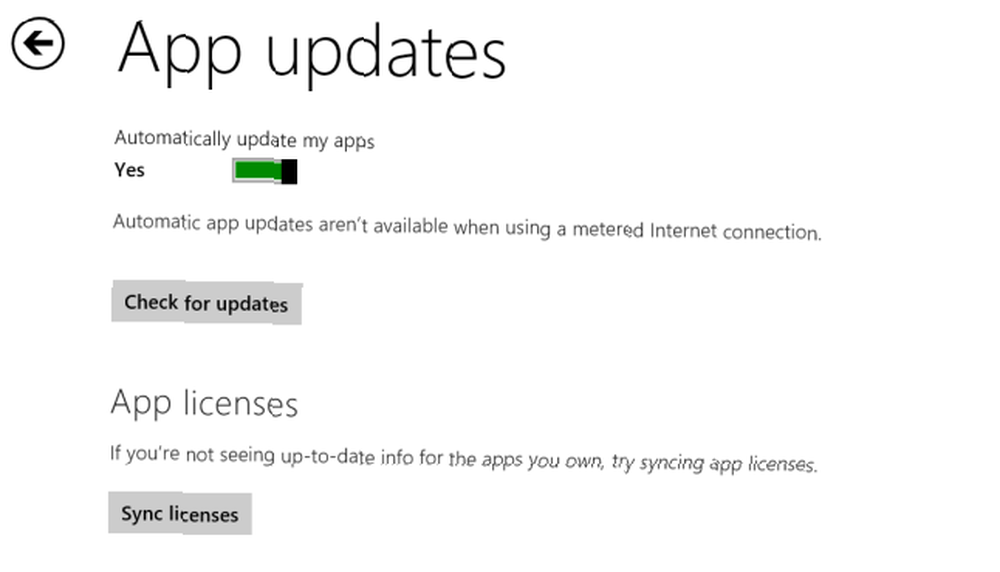
Windows RT Windows RT - Ce que vous pouvez et ne pouvez pas faire Windows RT - Ce que vous pouvez et ne peut pas faire L'édition Windows RT a été lancée discrètement il y a environ un mois et demi avec le dispositif phare pour tablettes Microsoft Surface RT. Bien qu'il soit visuellement impossible de distinguer Windows 8 de son contenu, il existe certaines différences essentielles… et certains périphériques Windows 8.1 complets dotés de processeurs Intel Atom prennent également en charge une nouvelle fonctionnalité appelée Connected Standby. L'appareil peut passer en mode d'économie d'énergie et se réveiller régulièrement pour récupérer les nouvelles mises à jour et les nouveaux e-mails, tout comme les smartphones, les iPads iPad vs IPad Mini - Que devriez-vous acheter? IPad Air Vs IPad Mini - Que devriez-vous acheter? Si vous voulez acheter un iPad, vous avez une décision difficile à prendre. Les nouveaux iPad d'Apple sont très similaires, mais ils sont toujours très différents à bien des égards. , et les tablettes Android reçoivent des courriels et des messages en veille. Cela nécessite plus de puissance de la batterie, car l'appareil ne dort pas vraiment quand il dort. Malheureusement, il n'existe aucun moyen de désactiver Connected Standby. Cependant, mettre l'appareil en mode avion ou simplement désactiver Wi-Fi avant de le mettre en veille l'empêchera de se réveiller pour télécharger de nouvelles informations..
Crédit image: Windows 8 Tablet de K.G.23 sur Flickr











